google浏览器隐私设置错误怎么办 google网页出现隐私设置错误处理方法
更新时间:2023-07-03 15:39:42作者:runxin
虽然微软系统中自带有浏览器工具,可是由于用户使用习惯google浏览器,因此也会选择在电脑上安装这款搜索工具,然而当用户在打开google浏览器时,网页却出现隐私设置错误的提示,对此google浏览器隐私设置错误怎么办呢?这里小编就来教大家google网页出现隐私设置错误处理方法。
具体方法:
1、打开浏览器之后,点击右上方的三点图标,选择设置。
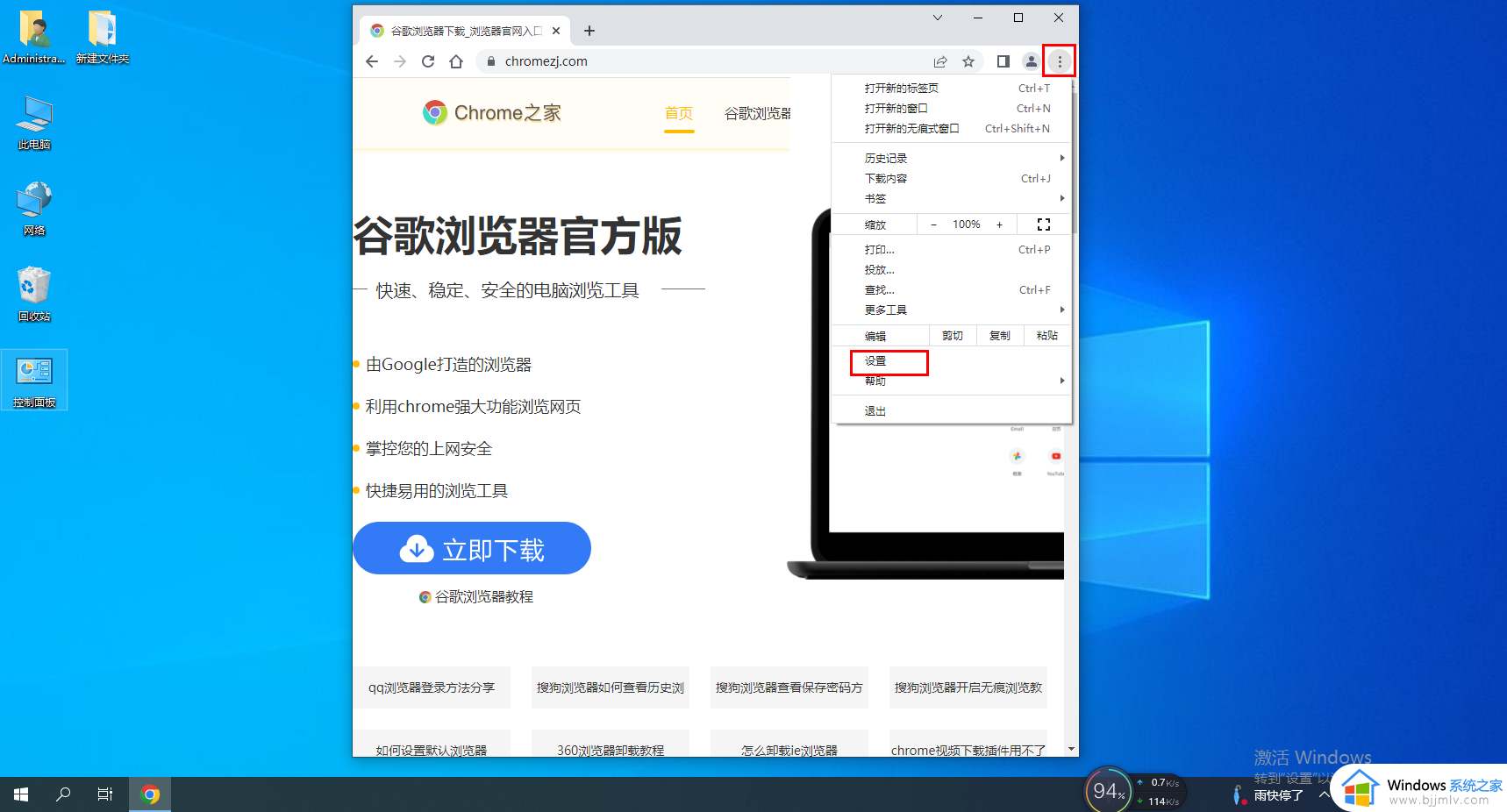
2、在高级设置里面找到隐私设置和安全性,点击内容设置。
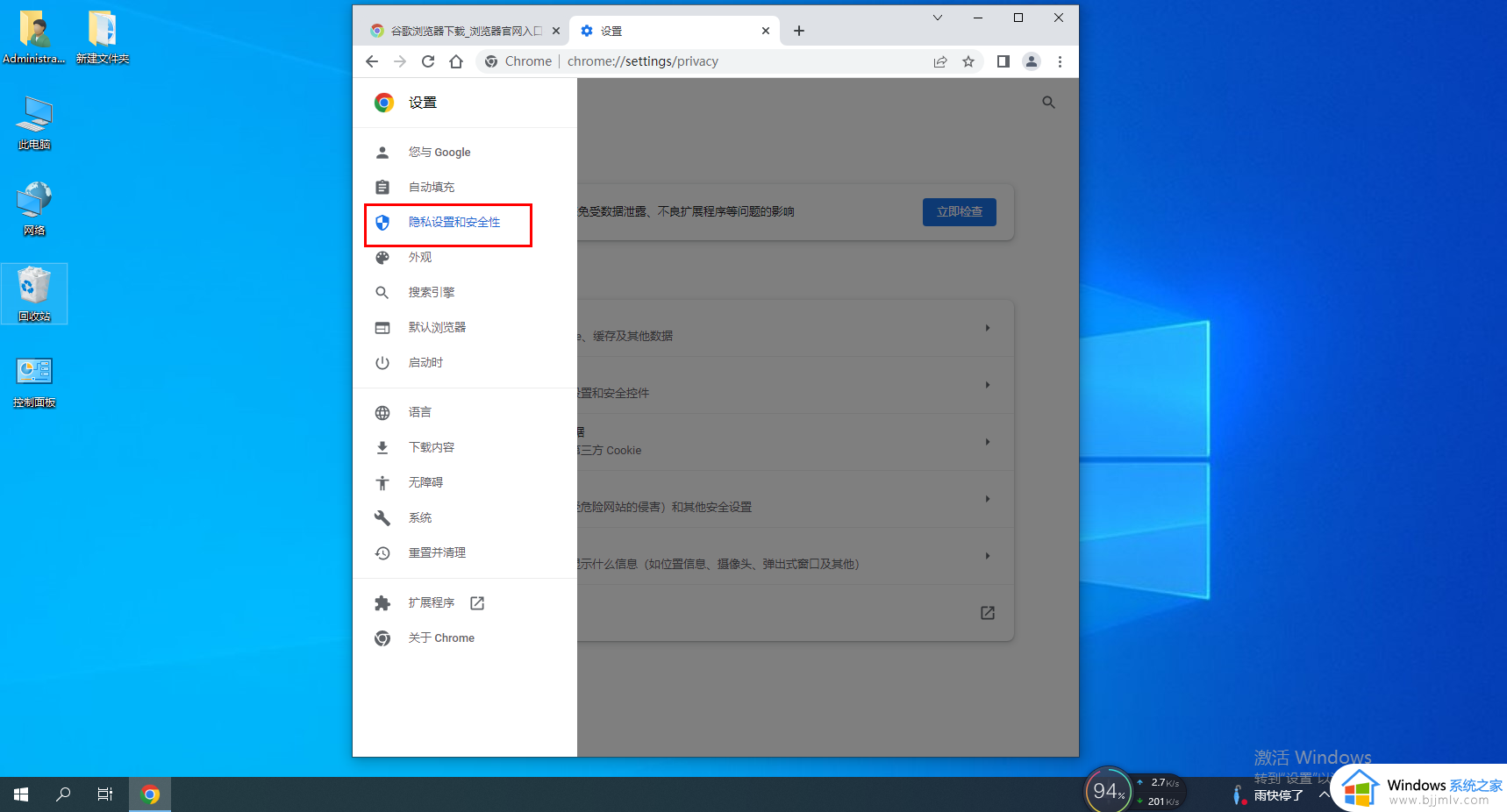
3、进去内容设置界面之后,点击cookie。
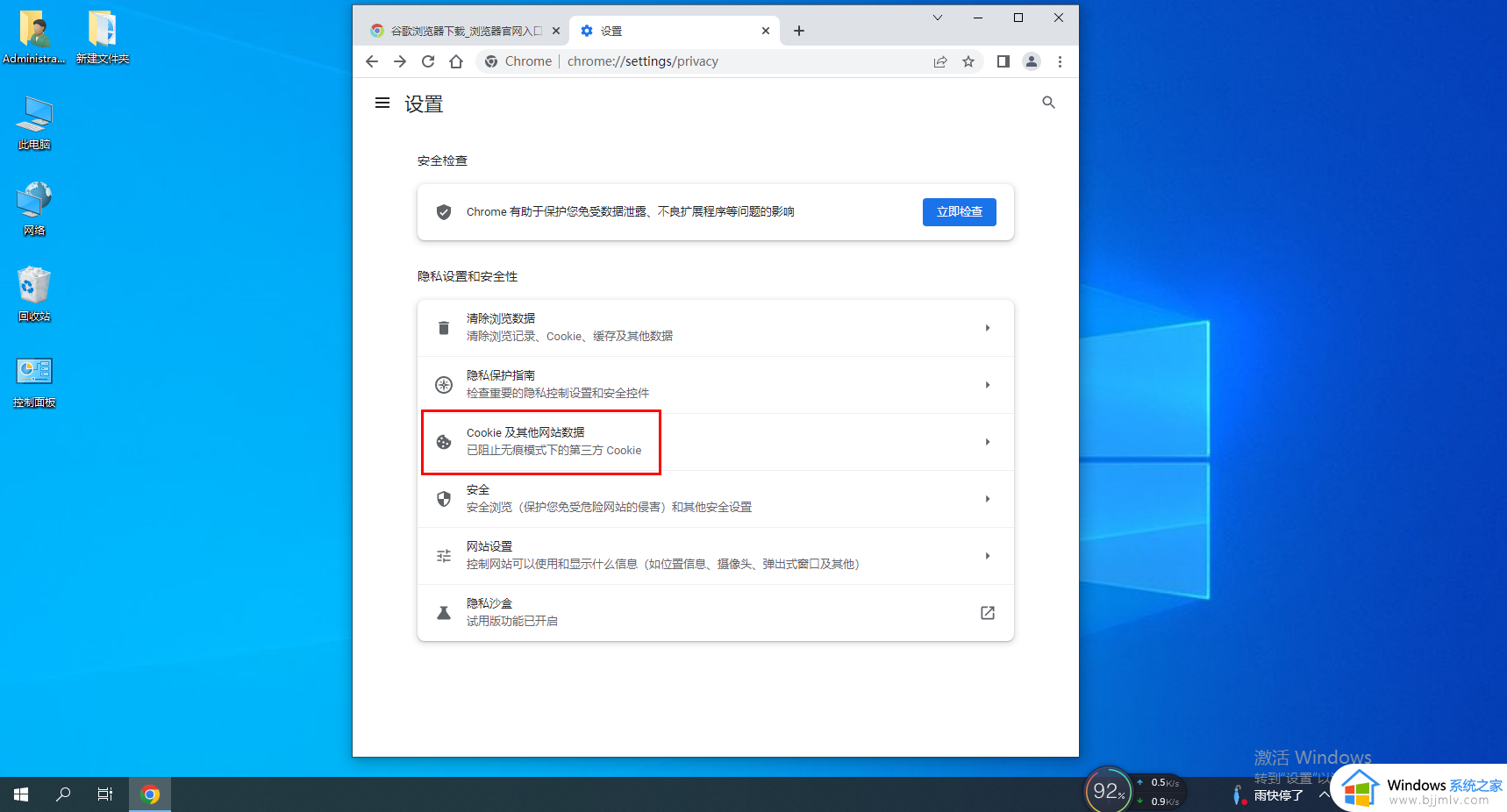
4、开启“阻止第三方网站保存和读取Cookie数据”。
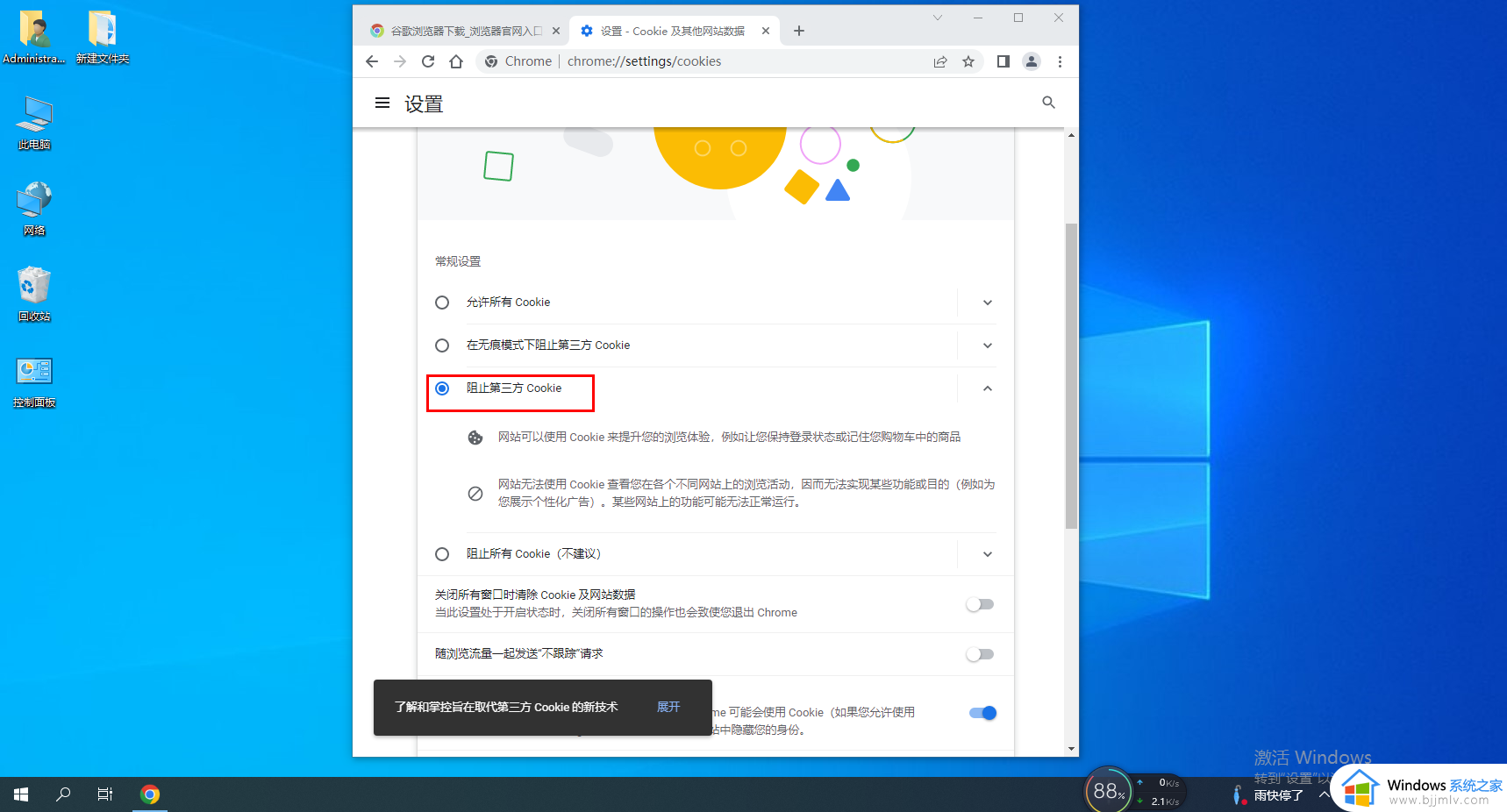
5、我们返回网页设置界面。
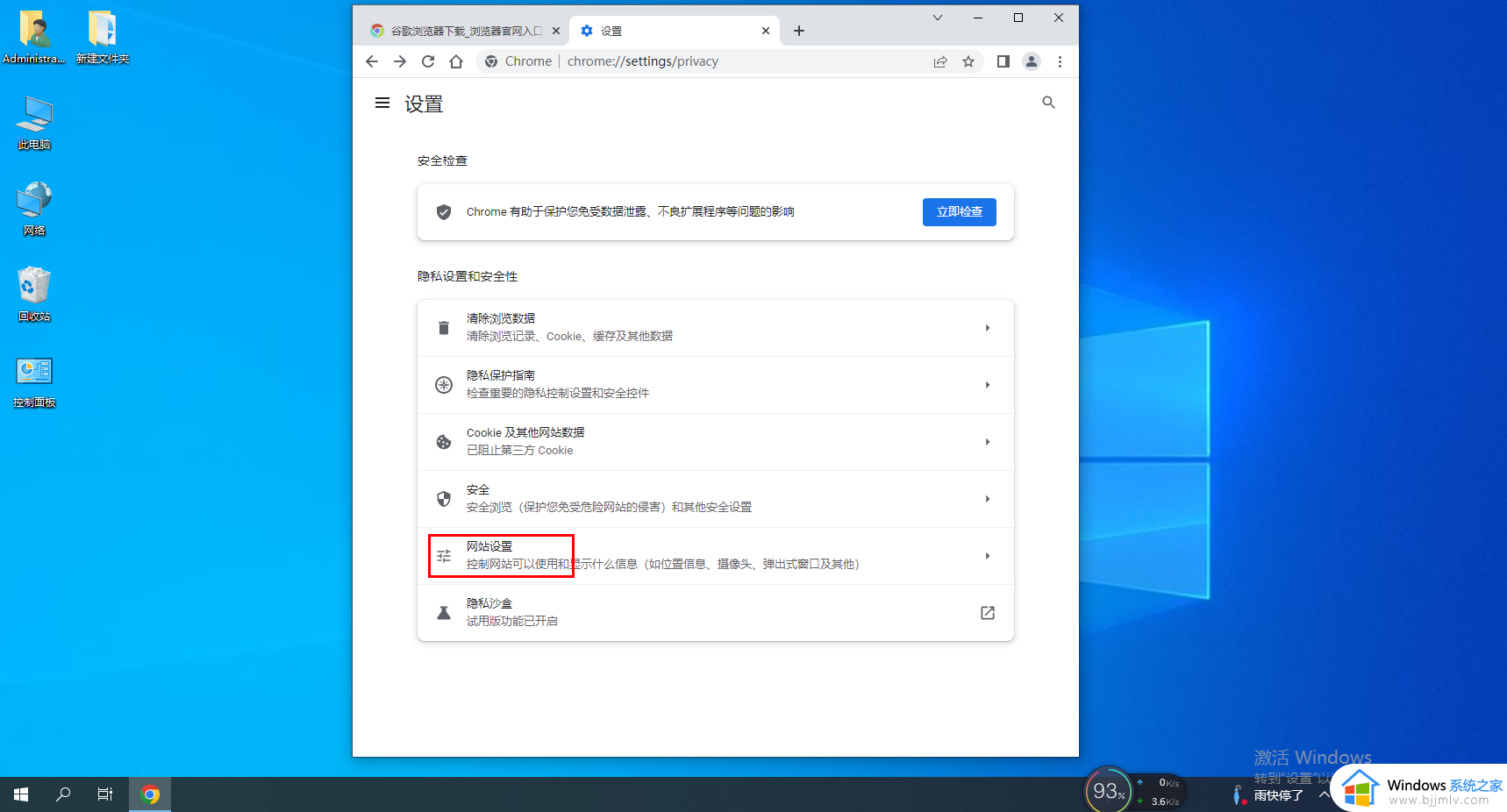
6、将位置,通知,摄像头,麦克风都屏蔽掉,新版浏览器就勾选“不允许任何网站跟踪您所在的位置”,重启浏览器,隐私设置错误就解决了。
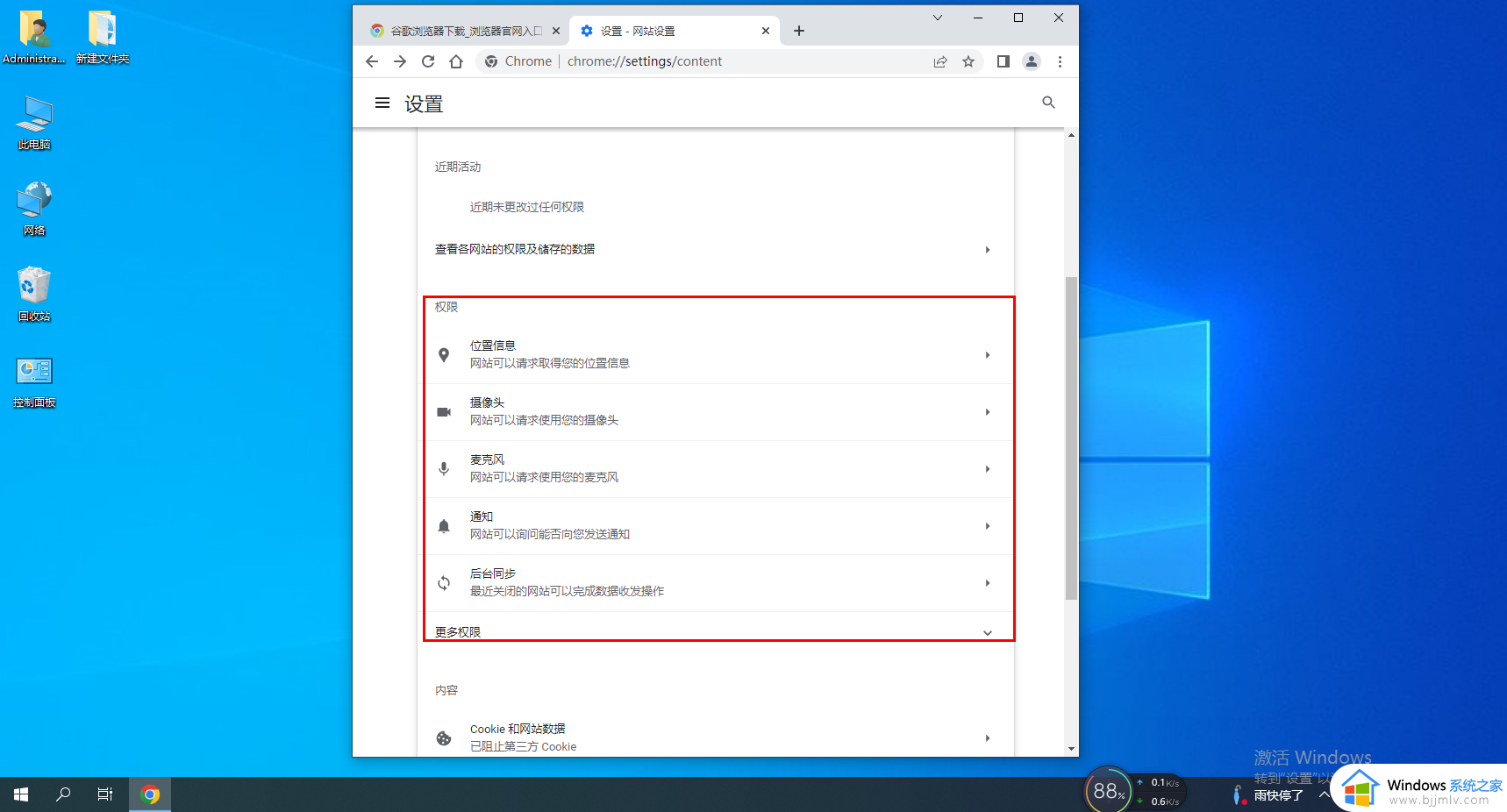
上述就是小编告诉大家的google网页出现隐私设置错误处理方法了,碰到同样情况的朋友们赶紧参照小编的方法来处理吧,希望本文能够对大家有所帮助。
google浏览器隐私设置错误怎么办 google网页出现隐私设置错误处理方法相关教程
- Edge浏览器网站拼写错误保护怎么设置 Edge浏览器网站拼写错误保护设置方法
- 电脑出现证书错误怎么办 电脑浏览器证书错误如何解决
- 配置网桥时出现异常错误怎么回事 电脑配置网桥时出现异常错误如何处理
- 网页打开提示错误404怎么办 访问网页提示404错误如何处理
- 浏览器网页打不开错误代码ERR PROXY CONNECTION FAILED如何处理
- 谷歌浏览器安装失败出现错误代码0X80004002如何处理
- google浏览器下载方法 google浏览器如何下载安装
- 谷歌浏览器启动时出现0xc0000034错误无法正常启动解决方案
- 浏览器显示域名解析错误怎么办 打开网页域名解析错误如何解决
- 电脑cmos设置错误怎么办 电脑cmos设置错误怎么解决
- 惠普新电脑只有c盘没有d盘怎么办 惠普电脑只有一个C盘,如何分D盘
- 惠普电脑无法启动windows怎么办?惠普电脑无法启动系统如何 处理
- host在哪个文件夹里面 电脑hosts文件夹位置介绍
- word目录怎么生成 word目录自动生成步骤
- 惠普键盘win键怎么解锁 惠普键盘win键锁了按什么解锁
- 火绒驱动版本不匹配重启没用怎么办 火绒驱动版本不匹配重启依旧不匹配如何处理
热门推荐
电脑教程推荐
win10系统推荐